萤石云视频校正摄像头画面方法是什么,萤石云视频校正摄像头画面方法教程
小编
2024-05-17 14:14:12
在现代社会,监控设备已经成为保障我们生活安全的重要工具。可以帮助我们更有保障的进行一些东西。其中,萤石云 视频 作为一款广受欢迎的监控应用,其稳定性和清晰度都得到了广大用户的认可。然而,在使用过程中,有时我们会遇到摄像头画面不正的问题,这时候就需要我们进行画面校正。那么如何去将我们软件里的摄像头去矫正我们的画面呢接下来,我将详细介绍如何通过萤石云视频APP校正摄像头画面。

《萤石云视频》校正摄像头画面方法:
1、首先打开萤石云视频APP,在视频处,点击“:”图标,如下图所示。
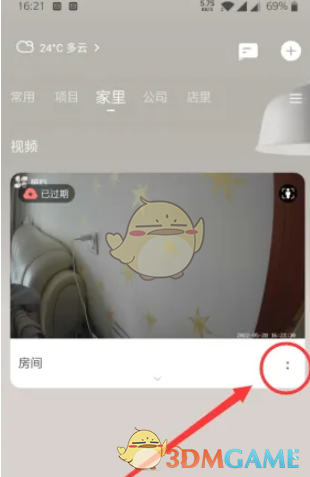
2、然后在跳出来的快捷设置窗口,点击“设置”图标,进入设置界面,如下图所示。
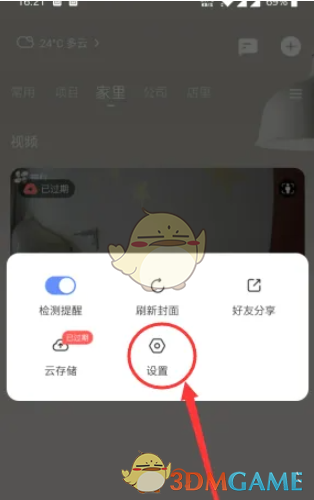
3、在设置界面,点击“高级设置”,进入高级设置界面,如下图所示。
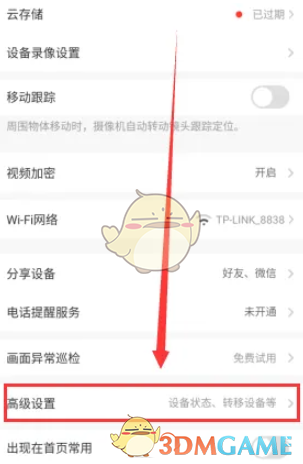
4、在高级设置界面,点击“画面翻转”,如下图所示。
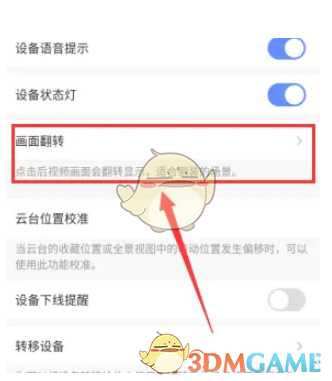
5、点击后出现“翻转成功”字样即可实现画面的翻转校正,如下图所示。










